Google Photos je odličen za shranjevanje vaših slik. Vendar pa je treba programsko opremo izboljšati, ko gre za upravljanje fotografij. Natančneje, vaše slike so prikazane v obratnem kronološkem vrstnem redu, s katerim ste v bistvu obtičali.
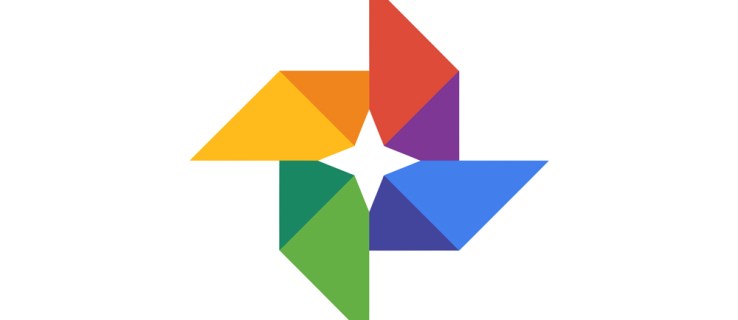
Pravzaprav še vedno ni zavihka Nedavni, ki bi vam omogočil predogled najnovejših prenosov. Pri starih nalaganjih se stvari še poslabšajo, saj se lahko zgodi, da se boste neskončno pomikali po slikah, dokler ne najdete želenega datuma. Ampak obstaja srebrna podloga. Preberite, če želite izvedeti več.
Povezava za iskanje
Da bi bile stvari jasne, Google Photos izbere datum, ko je bila slika posneta, in jo kategorizira do tega datuma. Če na primer naložite cel album, ki je bil posnet v nekaj letih, bodo slike končale v različnih sklopih.
URL //photos.google.com/search/_tra_ prikazuje slike glede na datum nalaganja, začenši z zadnjo sliko. Dobite predogled sličic vsakega naloženega paketa, vmesnik pa je podoben običajnemu Google Foto.
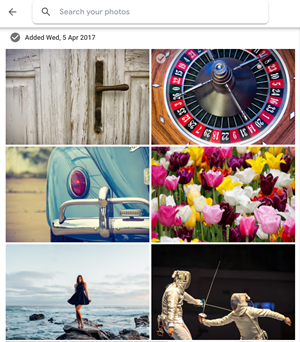
Obstaja možnost za množično izbiro slik/albumov, njihovo skupno rabo ter urejanje časa in datuma. Lahko spremenite informacije o lokaciji, premaknete slike v različne albume in odprete slike za hitro urejanje. Vendar pa obstaja ulov s povezavo za iskanje.
Ta povezava ne deluje na napravah iOS in daje drugačne rezultate, ko do nje dostopate s pametnega telefona Android. Z drugimi besedami, do URL-ja morate dostopati neposredno iz računalnika.
Opomba o uporabi aplikacije Google Foto za iOS
Google Photos za iOS se sinhronizira s slikami v aplikaciji Photo. Ogledali si boste lahko zadnje fotografije, ki ste jih posneli, Google pa organizira slike v albume glede na lokacijo, ljudi ali predmete.
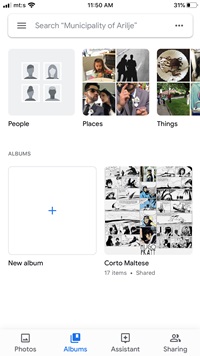
Kljub temu bodo slike v aplikaciji in na iskalni povezavi še vedno drugačne. Hitra rešitev je lahko varnostno kopiranje ali nalaganje enega od albumov iz iPhona v Google Foto. Vendar bi to preprečilo namen hitrega dostopa do nedavnih naloženih datotek.
Kako uporabljati iskanje slik Google Foto
Google uporablja zapleten algoritem za analizo in združevanje vaših fotografij. Zaznava lokacijo, ljudi in vrsto medijev, da olajša iskanje. To lahko izkoristite za iskanje najnovejšega prenosa.
Izberite/kliknite iskalno vrstico in vnesite lokacijo ali ime osebe, ki je na fotografiji. Da bi ime delovalo, morate imeti omogočeno prepoznavanje obrazov in obstaja tudi možnost, da naknadno dodate ime. Poleg tega lahko vnesete ime predmeta/predmeta, ki se pojavi na sliki, in tako iščete.
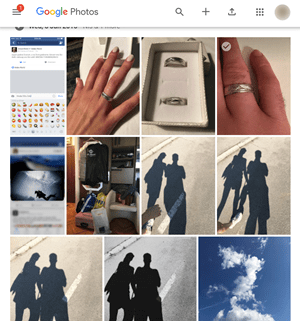
Na srečo vam Google ponuja predloge za iskanje in izbirate lahko različne kategorije: selfiji, priljubljeni, videoposnetki itd. Ko pa kliknete ikono hamburgerja (zgornji levi kot), ni možnosti Nedavni.
Kljub omejitvi vam lahko to pomaga najti najnovejši prenos, če ste posneli slike na določenem mestu. Enako velja, ko fotografirate določeno stvar. Po drugi strani pa se lahko pojavijo tudi drugi nedavni prenosi.
Opomba: Ko uporabljate Google Foto v brskalniku, se s premikanjem kazalca na rob okna prikaže časovna vrstica. Lahko se pomaknete navzdol in kliknete leta, da najdete svoje fotografije. Vendar ne pozabite, da se leto nanaša na datum in uro, ne pa naloženo.
Nasveti in triki za združevanje fotografij
S klikom na sliko osebe ali živali se združijo vse slike, ki prikazujejo to osebo ali žival. To omogoča lažje iskanje in boljše združevanje, poleg tega pa jim lahko dodelite ime po meri.
Preden začnete, odprite nastavitve, izberite »Združi podobne obraze« in se prepričajte, da je potrjeno možnost »Pokaži osebe z ljudmi«. Slednja funkcija je neobvezna, vendar vam daje prednost v smislu bolj izpopolnjenega iskanja. Omeniti velja, da novejše iteracije Google Foto privzeto vključujejo to funkcijo.
Če želite poimenovati osebo na sliki, pojdite v iskalno vrstico, vnesite »Ljudje« in poiščite sliko, ki jo želite uporabiti. Ko izberete sliko, se prikaže možnost »Dodaj ime«, kliknite nanjo in vnesite ime te osebe. Google bo takoj prepoznal osebo na drugih slikah in vas vprašal, ali je to isti obraz.
Isti koraki veljajo za hišne ljubljenčke in sliki lahko vedno dodate opis, da olajšate iskanje. Izberite sliko, pritisnite ikono "i" in vnesite svoj opis v označeno polje.
Opomba: Za delovanje poimenovanja oseb je treba omogočiti možnost Prepoznavanje obrazov
Kam so šle fotografije za vikend?
Nerazložljivo se zdi, da vas Google usmerja v določeno smer, ko gre za iskanje slik. Zakaj, lahko kdo ugiba. Po drugi strani pa programska oprema zagotavlja natančne informacije o obrazu, predmetu in lokaciji, kar vam pomaga zožiti iskanje.
Ali menite, da bi bilo dobro imeti zavihek Nedavni za Google Foto? Zakaj Google sploh ni vključil te možnosti? Dajte nam svoja dva centa v spodnjem razdelku za komentarje.